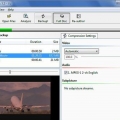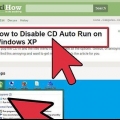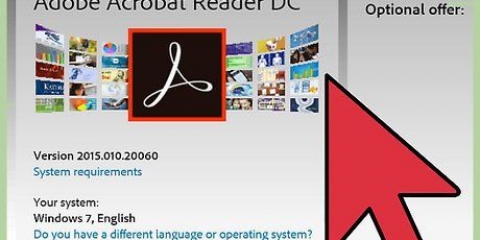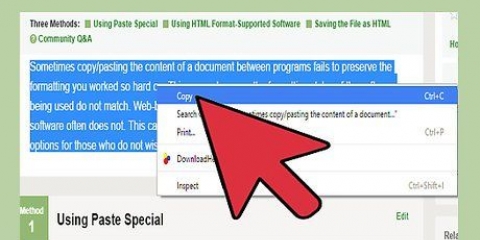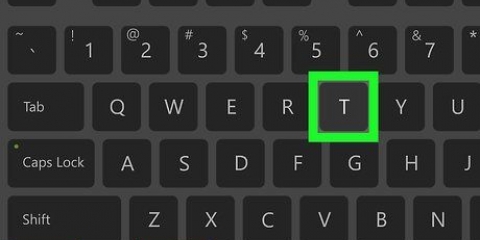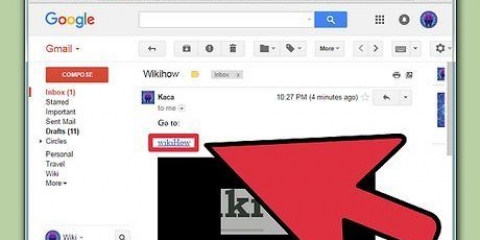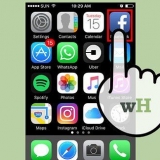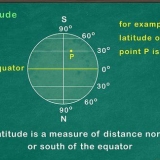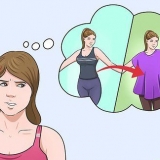Seleccione el DVD en Finder y presione Comando+I para obtener información sobre el disco. Aquí puedes ver qué tan grande es el disco. Comprueba el espacio libre en tu disco duro. Asegúrese de tener al menos 5 GB más de espacio disponible en su disco duro que el tamaño del DVD.

Nombra la imagen del disco. Elija la ubicación donde desea guardar la imagen del disco. Elija en Formato maestro de DVD/CD. Establezca el cifrado en No. haga clic en Mantenerse, OSX ahora crea una imagen de disco con .extensión cdr, por lo que no es un .extensión dmg. 







Arrastre la imagen del disco a la barra lateral de la Utilidad de Discos. Luego seleccione la imagen del disco. Seleccione "copia de disco".
Copiar dvd con una mac
Contenido
Copiar su colección de DVD a su Mac es una excelente manera de protegerse de perder y dañar sus películas favoritas. Debido a que los DVD suelen estar protegidos contra copia, no siempre es fácil. Afortunadamente, en OS X tiene a su disposición un programa incorporado que ofrece ayuda. En este artículo te explicamos cómo hacerlo.
Pasos
Método 1 de 3: copiar un DVD sin protección

2. Compruebe si tiene suficiente espacio en su disco duro para copiar el DVD.

3. haga clic en Programas, entonces Utilidades y luego Utilidad de disco.

5. Escoger Nueva imagen de disco. Aparecerá una ventana "Guardar como".

6. Cuando la Utilidad de Discos haya terminado de copiar, puede quitar el DVD de la unidad. Ahora puedes ver la película directamente desde tu disco duro.

1. Descargar software adecuado. Un DVD protegido contra copia no se puede copiar usando la Utilidad de disco. Deberá descargar un programa de un desarrollador externo para eliminar esta protección. El programa más popular es "MarcaMKV", este programa está actualmente disponible de forma gratuita.
- Es ilegal eliminar la protección contra copia de DVD"s que no te pertenecen.

3. Seleccione el contenido que desea copiar. Los DVD suelen estar divididos en varios capítulos. Un capítulo puede contener un menú, un tráiler de una película, una sección adicional o la película real. Marque lo que no desea copiar.
Los capítulos de menos de 2 minutos de duración se revisan automáticamente. Con esto, la mayoría de los tráileres probablemente ya se hayan eliminado.

5. Extrae el DVD.Cuando haya ajustado todas las configuraciones a sus deseos, haga clic en el botón "Hacer MKV". Ahora empieza la copia. El tiempo que lleva completar el proceso depende de la velocidad de su unidad de DVD y del tamaño del contenido. Copiar una película toma un promedio de 15 a 30 minutos.

6. reproducir el video. El programa creará un archivo MKV con todos los datos de video y audio. El archivo tendrá el mismo tamaño que el archivo original en el DVD. iTunes no puede reproducir un archivo MKV, para ello necesitará el programa gratuito "Reproductor VLC" necesito descargar.
Un archivo MKV es un archivo llamado `sin pérdidas`, sin compresión. Entonces, la calidad de audio y video es la misma que el archivo original.

8. Grabar el archivo en DVD. Después de convertir el archivo a MP4, puede grabarlo en DVD. También hay programas"s disponibles que le permiten grabar archivos MKV directamente en DVD.
Método 3 de 3: grabar una imagen de disco DVD

2. imprenta Comando+Mayús+U para expulsar la imagen del disco.

3. Busque la imagen del disco en Finder.

Artículos sobre el tema. "Copiar dvd con una mac"
Оцените, пожалуйста статью
Popular